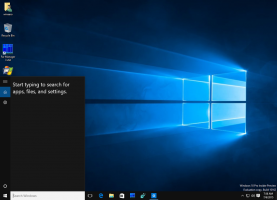เปิดหรือปิดประวัติคลิปบอร์ดใน Windows 10
นี่คือวิธีที่คุณสามารถเปิดหรือปิดใช้งานประวัติคลิปบอร์ดใน Windows 10
Cloud Clipboard เป็นหนึ่งในคุณสมบัติที่ไม่ได้รวมอยู่ใน Windows 10 Fall Creators Update เป็นคุณลักษณะพิเศษในการซิงค์เนื้อหาคลิปบอร์ดในอุปกรณ์ทั้งหมดของคุณที่เชื่อมต่อกับบัญชี Microsoft ของคุณ มีอยู่ใน Windows 10 โดยเริ่มด้วย Windows 10 build 17666 นี่คือวิธีการเปิดหรือปิดใช้งาน
โฆษณา
ฟีเจอร์คลิปบอร์ดบนคลาวด์มีชื่ออย่างเป็นทางการว่า ประวัติคลิปบอร์ด. ขับเคลื่อนโดยโครงสร้างพื้นฐานระบบคลาวด์ของ Microsoft นอกจากนี้ยังใช้เทคโนโลยีเดียวกันกับที่ทำให้การตั้งค่าของคุณซิงโครไนซ์ระหว่างอุปกรณ์ของคุณ และไฟล์ของคุณมีให้ใช้งานทุกที่ด้วย OneDrive บริษัทอธิบายไว้ดังนี้
คัดลอกแปะ – เป็นสิ่งที่เราทุกคนทำ อาจวันละหลายครั้ง แต่คุณจะทำอย่างไรถ้าคุณต้องการคัดลอกสิ่งเดียวกันซ้ำแล้วซ้ำอีก? คุณคัดลอกเนื้อหาในอุปกรณ์ของคุณอย่างไร? วันนี้เรากำลังพูดถึงเรื่องนั้นและยกระดับคลิปบอร์ดไปอีกขั้น เพียงแค่กด WIN+V แล้วคุณจะได้รับประสบการณ์คลิปบอร์ดใหม่ล่าสุดของเรา!
ไม่เพียงแต่คุณสามารถวางจากประวัติคลิปบอร์ดเท่านั้น แต่คุณยังสามารถปักหมุดรายการที่คุณพบว่าตัวเองใช้งานตลอดเวลาได้อีกด้วย ประวัตินี้มีการโรมมิ่งโดยใช้เทคโนโลยีเดียวกับที่ใช้กับไทม์ไลน์และชุด ซึ่งหมายความว่าคุณสามารถเข้าถึงคลิปบอร์ดของคุณได้จากพีซีทุกเครื่องที่มี Windows รุ่นนี้หรือสูงกว่า
เป็นไปได้ที่จะเปิดหรือปิดใช้งานคุณลักษณะประวัติคลิปบอร์ดใน Windows 10 โดยใช้การตั้งค่าหรือการปรับแต่งรีจิสทรี มาทบทวนทั้งสองวิธีกัน
วิธีเปิดหรือปิดประวัติคลิปบอร์ดใน Windows 10
- เปิด แอพตั้งค่า.
- ไปที่ ระบบ > คลิปบอร์ด
- ทางด้านขวา ให้เปิดตัวเลือก ประวัติคลิปบอร์ด ที่ช่วยให้บันทึกได้หลายรายการ การดำเนินการนี้จะเปิดใช้งานคุณลักษณะประวัติคลิปบอร์ด

- การปิดใช้งานคุณลักษณะนี้จะปิดใช้งานคลิปบอร์ดบนคลาวด์และความสามารถในการเปิดเมนูลอยด้วยปุ่ม Win + V
คุณลักษณะนี้ถูกปิดใช้งานโดยค่าเริ่มต้น อย่างไรก็ตาม เมื่อคุณกด ชนะ + วี ปุ่ม Windows 10 จะแจ้งให้คุณเปิดใช้งานคุณลักษณะประวัติคลิปบอร์ด
ดังนั้น หากต้องการลองใช้งานจริง คุณต้องเปิดใช้งาน ตอนนี้คุณรู้แล้วว่าสามารถทำได้อย่างไร
ผู้ใช้ที่สนใจสามารถจัดการคุณลักษณะประวัติคลิปบอร์ดด้วยการปรับแต่งรีจิสทรี นี่คือวิธีที่สามารถทำได้
เปิดหรือปิดประวัติคลิปบอร์ดด้วยการปรับแต่งรีจิสทรี
- เปิด แอพ Registry Editor.
- ไปที่คีย์รีจิสทรีต่อไปนี้
HKEY_CURRENT_USER\Software\Microsoft\Clipboard
ดูวิธีไปที่คีย์รีจิสทรี ด้วยคลิกเดียว.
- ทางด้านขวา สร้างค่า DWORD 32 บิตใหม่ เปิดใช้งานประวัติคลิปบอร์ด.
หมายเหตุ: แม้ว่าคุณจะเป็น รัน Windows 64 บิต คุณยังต้องสร้างค่า DWORD 32 บิต
ตั้งค่าเป็น 1 เพื่อเปิดใช้งานคุณสมบัติ ข้อมูลค่า 0 จะปิดใช้งาน - เพื่อให้การเปลี่ยนแปลงที่ทำโดย Registry tweak มีผล คุณต้อง ออกจากระบบ และลงชื่อเข้าใช้บัญชีผู้ใช้ของคุณ
เพื่อประหยัดเวลาของคุณ คุณสามารถดาวน์โหลดไฟล์ Registry ที่พร้อมใช้งานต่อไปนี้:
ดาวน์โหลดไฟล์ Registry
แค่นั้นแหละ.